
आम्ही आमच्या Windows 10 कॉम्प्यूटरवर सामग्री वापरल्यास, आम्ही कदाचित डिस्प्ले सेटिंग्ज ट्वीट करत आहोत, रंग अधिक स्पष्ट दिसण्यासाठी. पण, अशी वेळ येऊ शकते जेव्हा आम्हाला प्रारंभिक सेटिंग्जवर परत जायचे असेल. सुदैवाने, हे शक्य आहे. आणि मग आम्ही ते करण्यासाठी पुढील चरण आपल्याला दर्शवित आहोत.
अशाप्रकारे, आम्ही आपल्या विंडोज 10 संगणकाच्या स्क्रीनच्या डीफॉल्ट रंग कॉन्फिगरेशनवर परत येऊ. यासाठी आम्ही त्याचा वापर करणार आहोत. रंग व्यवस्थापक आम्ही संगणकावर नेटिव्ह स्थापित केले आहे.
आम्ही करावे लागेल की प्रथम विंडोज 10 कंट्रोल पॅनल वर जायचे आहे. तिथेच आपल्याला हे फंक्शन सापडते. एकदा आम्ही कंट्रोल पॅनेलमध्ये राहिलो की आम्हाला कलर मॅनेजरकडे जावे लागेल. आम्ही आपल्यासाठी जे काही वेगवान आहे ते थेट शोध बॉक्समध्ये रंग व्यवस्थापन देखील प्रविष्ट करू शकतो.
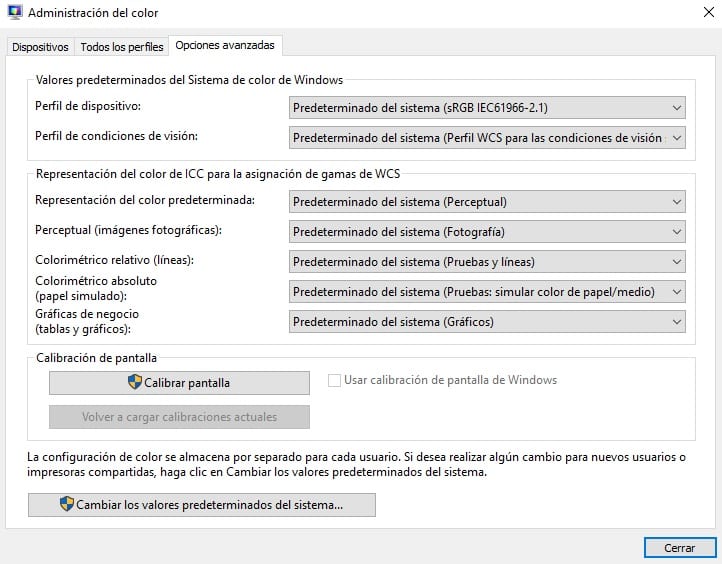
आत एकदा, आम्ही प्रगत पर्याय टॅबवर जाऊ. त्यामध्ये आम्हाला विविध सेटिंग्जसह विंडोज 10 चे डीफॉल्ट रंग मूल्ये आढळतात. या प्रकरणात आपल्याला काय करायचे आहे ते म्हणजे ही सर्व मूल्ये त्यांच्या डीफॉल्ट मूल्याकडे परत जावीत. हे सोपे आहे.
अशाप्रकारे, आम्ही विंडोज १० मध्ये असलेल्या प्रारंभिक रंग कॉन्फिगरेशनकडे परत जाण्यासाठी फक्त काही चरणांमध्ये आम्ही व्यवस्थापित केले आहे. आम्ही जेव्हा जेव्हा यामध्ये बदल करतो, जे आम्ही या प्रशासकामध्ये करू शकतो, तो त्वरित लागू होईल. आणि जर आपण डीफॉल्ट सेटिंग्जकडे परत जाऊ इच्छित असालआपल्याला हे करावे लागेल.
एकदा आपण सर्वकाही रीसेट केल्यानंतर, आम्ही फक्त ते स्वीकारू देतो आणि आम्ही हे नियंत्रण व्यवस्थापक सोडू शकतो. पडद्याचे रंग कसे बदलले आहेत हे आपणास ताबडतोब लक्षात येईल आणि आता संगणक विकत घेतल्याप्रमाणे आमच्याकडेही अशीच कॉन्फिगरेशन आहे.
खूप चांगले स्पष्ट केले मला आशा आहे की सर्व काही व्यवस्थित होईल